Za kaj je datoteka Hiberfil.sys in kako ga odstraniti

- 4419
- 219
- Miss Sherman Lind
V računalniku nekateri uporabniki preživijo skoraj cel dan z majhnimi odmori. V tem primeru se računalnik ne izklopi vedno popolnoma.
Če računalnik uporabljate približno enako, si oglejte pomnilnik glavnega diska, kjer je nameščen operacijski sistem. Zagotovo s časom prostega prostora postane vse manj.

Če poskušate najti storilca, se lahko spotaknete po datoteki z imenom Hiberfil.Sys. Nekaj presenečenj, koliko prostora ta datoteka. Zato se pojavlja veliko vprašanj. Večinoma uporabnike zanima, kakšna datoteka so to, kakšne funkcije opravlja, ali jo je mogoče izbrisati in kako to storiti.
Koncept gibbernacije
Nenavadno, vendar bi morali začeti z definicijo takšne stvari, kot je hibernacija.
Hibernacija se imenuje poseben način računalniških naprav, to je računalnik in prenosni računalniki, ki zagotavlja visoko varčevanje z energijo. Preden izklopite računalnik, se vsi notranji procesi, ki se sprožijo pri delu z računalnikom.
Za kaj je datoteka
Zdaj pa na vprašanje, kakšna datoteka Hiberfil je to.Sys in kakšne funkcije opravlja v računalniku ali prenosnem računalniku.
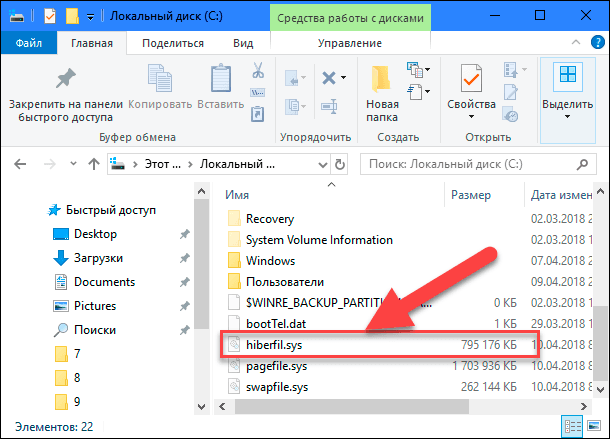
To je posebna sistemska datoteka, ki je običajno v skritem stanju. Nastane se samodejno v situacijah, ko računalniška naprava preide v isti način Gibbernacije. To vam omogoča, da shranite vse informacije in podatke, s katerimi je uporabnik delal prej.
Glavno mesto za shranjevanje je sistemski disk z. Lahko zaseda več sto megabajtov in včasih na desetine gigabajtov. Od tod tudi tako opazna izguba prostega prostora na disku.
Trdi, da je ta ista datoteka, imenovana Hiberfil.SS, vredno je razmisliti o vprašanju njegove odstranitve in odklopa. In ločeno za različne različice OS, vključno z Windows 10, Windows 7, ETC.
Ali je mogoče odstraniti
Obstaja veliko načinov, ki vam omogočajo čiščenje prostora diska in ga osvobodite za svoje namene in cilje. Odgovor na vprašanje, ali je mogoče izbrisati to datoteko Hiberfil.Sys, bo pozitiven.
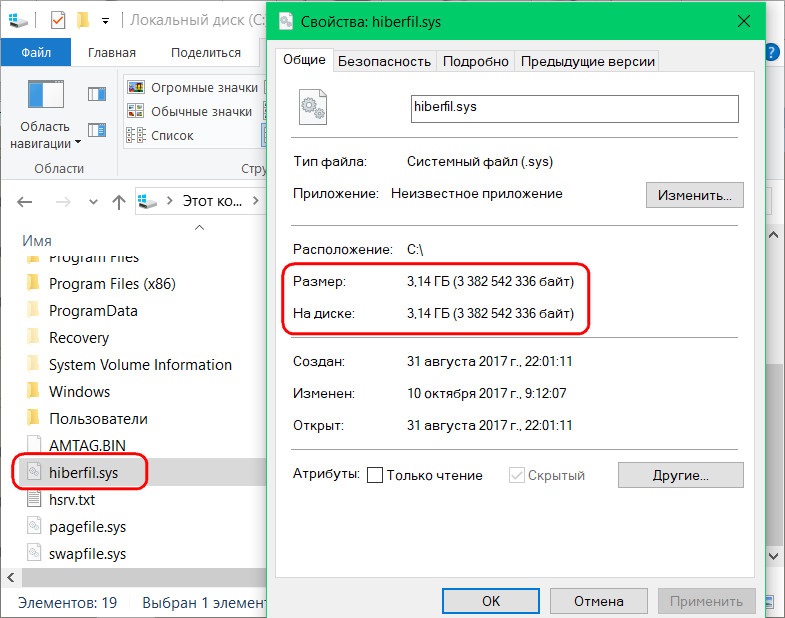
Kar zadeva odstranjevanje hiberfila.SYS, potem bi morali razmisliti, preden se odločite. To je pomembna sistemska datoteka, ki opravlja pomembne funkcije.
Če uporabniku računalnika in prenosnih računalnikov ni treba delati z različnimi programi in procesi čez dan, računalnik prenesite v poseben način spanja in naslednji dan se začne od konca dela včeraj, potem je ta datoteka lahko v celoti v celoti izbrisano.
Na splošno se strokovnjaki strinjajo, da ni najboljša rešitev za izklop gibernacije in posebnega sistema, čeprav velikega obsega. V nasprotnem primeru zaprite vse programe in jih odprite z ohranjanjem vseh sprememb.
Če datoteko pustite aktivno, računalnik ne bo porabil odvečne elektrike, veliko manj časa bo trajalo za nalaganje operacijskega sistema kot pri običajni vključitvi.
V zvezi s tem lahko neskončno trdite. Vse je neposredno odvisno od tega, ali je v vsakem določenem primeru potrebna za Gibbernacijo. Če aktivno uporabljate ta način, potem te datoteke v vsakem primeru ne izbrišite.
Postopek odstranitve
Rešite vprašanje brisanja datoteke z imenom Hiberfil.Sys v praksi ni težaven.
To lahko storite sami z izvajanjem načrta, načrtovanega prek ukazne vrstice, ali s pomočjo urejevalnika registra.
Za začetek, kako se je izbrisala datoteka Hiberfil.SYS s pomočjo mnogih že znanih ukazne vrstice.
- Najprej izklopite samo funkcijo hibernacije. Brez tega izbrišite datoteko ne bo delovalo in napaka se bo nenehno pojavila pri vsakem poskusu, da bi se.
- Zdaj, ko se postopek ustavi, zaženite ukazno vrstico in je v imenu skrbnika z uporabo menija Start.
- V novi ukazni vrstici se odpre, zapišite posebni ukaz Powercfg -H OFF.
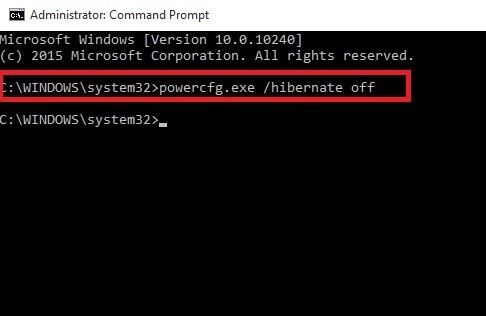
Po tem bo datoteka izbrisana. Ne bodite presenečeni, če iz ukazne vrstice ni reakcije. Toda poskusite preveriti trenutno stanje pomnilnika na sistemskem disku. Če je bilo tam naenkrat osvobojenih več gigabajtov, je vse uspešno šlo.
V tem primeru lahko po potrebi znova ustvarite datoteko. Če želite to narediti, je dovolj, da predpišemo podoben ukaz, le namesto izklopa besedo na.
Če imate vsaj minimalno izkušnjo z urejevalnikom registra, lahko poskusite z njo odstraniti zadevno datoteko. To je alternativa prejšnji možnosti, kjer se uporablja ukazna vrstica.
Tu morate opraviti takšne operacije:
- Pritisnite gumb Start in vnesite besedo Regedit skozi tipkovnico v iskalno vrstico;
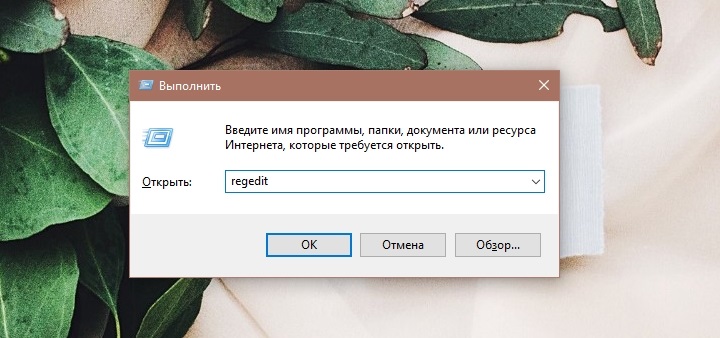
- Na seznamu naključij, ki so se odprli, izberite program z ustreznim imenom Regedit in ga zaženite v imenu skrbnika;
- V katalogu, ki se pojavi, odprite odsek HKEY_LOCAL_MACHINE;
- Nato pojdite v sistemsko mapo;
- Nato odprite razdelek trenutnega krmilnega nabora;
- Nato odprite krmilno mapo in že pojdite od nje do napajanja;
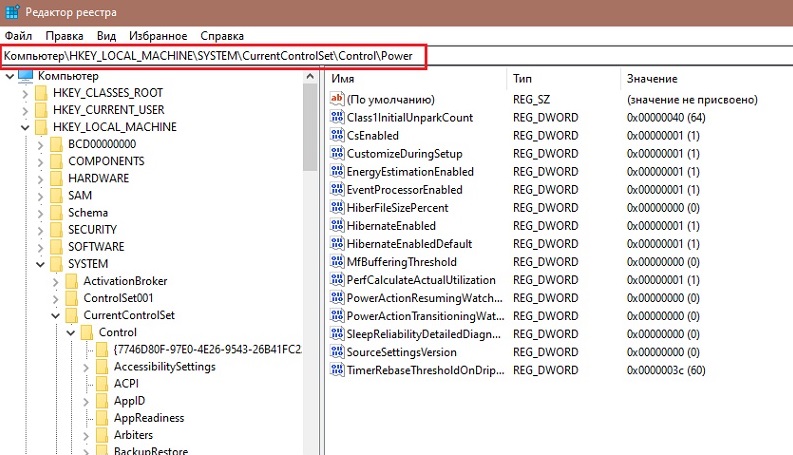
- Zadnja mapa vsebuje datoteke z imenom HibernateEnable, pa tudi drugo datoteko Hiberfilesize;
- Če kliknete nanje, morate vrednost spremeniti za 0.
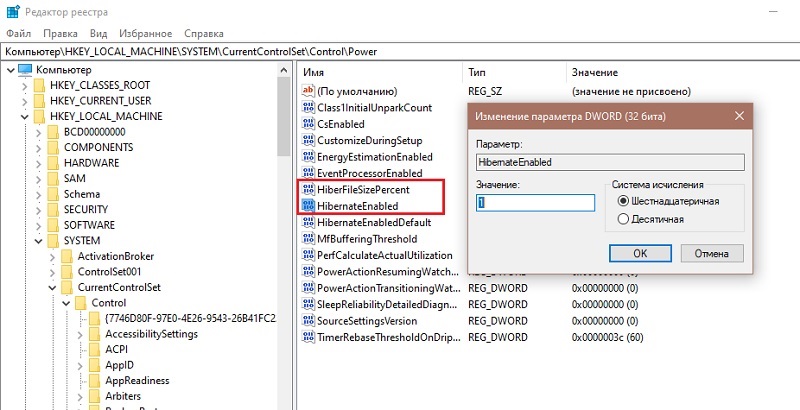
To je to, zdaj je datoteka izbrisana, zato bo na trdem disku verjetno osvobojena impresivna količina prostora.
Odklop datoteke
Namesto odstranitve je priporočljivo uporabiti funkcijo odklopa te datoteke za mirovanje. Hkrati, kako odstraniti datoteko Hiberfil s seznama.SYS, neposredno je odvisno od različice uporabljenega operacijskega sistema. Obstajajo navodila za Windows 10, Windows 7, Vista itd.
Zato morate ločeno razumeti zaustavitev zadevne datoteke Hiberfil.Sys. Nadaljnja navodila bodo omogočila ugotovitev, kako je hibernacija prekinjena v primeru Windows 10 in prejšnjih različic operacijskih sistemov.
Windows 10
Začeti bo povsem naravno, kako odstraniti datoteko Hiberfil.SS v najpomembnejši različici sistema Windows 10.
Tu je treba izvesti takšen oris operacij:
- S kombinacijo ključev Win in X odprite meni;
- izberite razdelek z imenom "Nadzor moči";
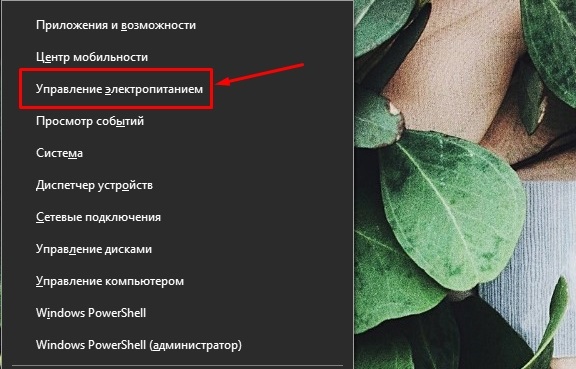
- V novem oknu pojdite v kategorijo "Način prehrane in spanja";
- Na desni strani je prikazan meni "Dodatni parametri napajanja";
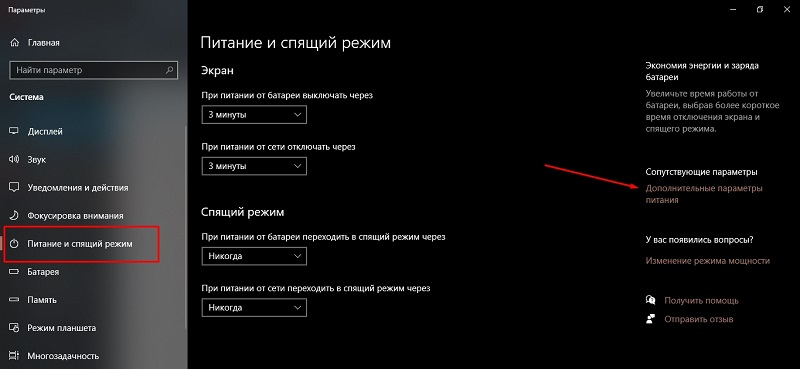
- Nasproti izbranega in trenutno delovnega vezja, ki je označen z ustrezno zastavo, morate klikniti element "Nastavitev napajalnega vezja";
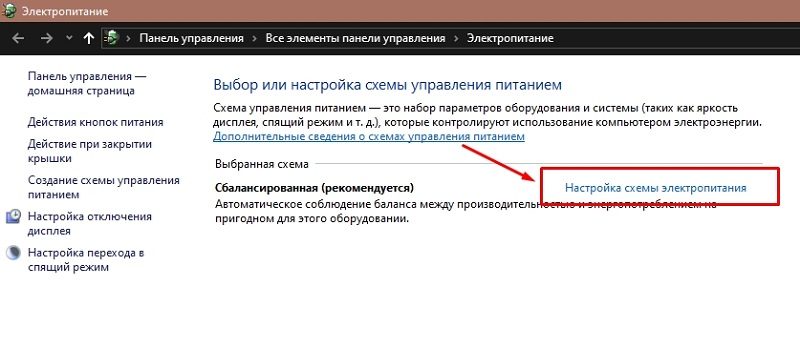
- Nato boste morali klikniti gumb, da spremenite dodatne parametre;
- V razdelku Son Pritisnite ikono Plus;
- V kategoriji "gibernacije" po pomenu "nikoli" ne bi smel stati;
- V kategoriji "Dovoli hibridni način", morate nastaviti vrednost "izklopljeno";
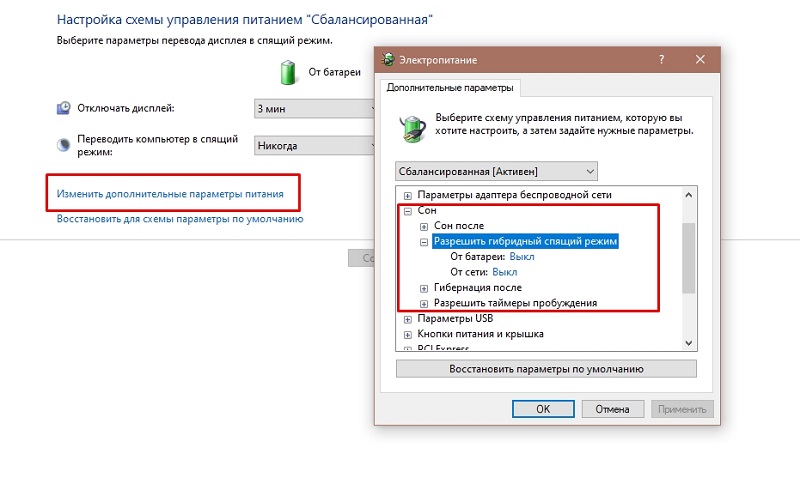
- Nato gumb "Uporabi" in v redu za dokončanje nastavitev.
Tako ste v računalniku izklopili nepotrebno GibBarnacijo. In zato volumetrična datoteka, ki včasih zaseda nekaj gigabajtov, ne bo ustvarjena v samodejnem načinu.
Če je nenadoma potrebno uporabljati uporabne funkcije mirovanja, jo lahko po isti shemi znova vklopi.
Windows XP
Zdaj o izklopu datoteke Hiberfil.SYS, vendar že v zastareli različici operacijskega sistema Windows XP. V tem primeru je izklop veliko lažje.
Za to operacijsko dvorano le nekaj korakov:
- Pritisnite gumb "Start";
- Odprite nadzorno ploščo;
- Pojdite na odsek za napajanje;
- Izberite zavihek Način spanja;
- Odstranite kljuko, če se splača na točki "Dovoli prehod v način spanja";
- Shrani spremembe.

Vse je pripravljeno. Kot vidite, je situacija z Windows XP res izjemno preprosta.
Windows Vista
Predhodniki tega operacijskega sistema so imeli naenkrat dva režima za varčevanje z energijo. To spi in čaka. Ko pa se je pojavil Windows Vista, sta se ta dva načina združila v enega in imenovala sanje.
Prehod v ta način je v veliki meri uporabna funkcija za uporabnike z zastarelim operacijskim sistemom Windows Windows. Konec koncev, ko se premaknete nanjo, smetišče ustvari, to je slika RAM -a, ki je zapisana v voluminozni datoteki Hiberfil.Sys. Poleg tega je njegova velikost neposredno odvisna od količine uporabljenega RAM -a. Vrnitev iz načina spanja vam omogoča, da nadaljujete z delom s spletnega mesta za zaustavitev.
Če obstaja želja po izbrisu te datoteke, ki resnično včasih zaseda več kot en gigabajt ali več sto megabajtov, boste morali najprej izklopiti funkcijo ohranjanja energije. Brez tega ni mogoče odstraniti ničesar.
Za uporabnike sistema Windows Vista, ki želijo izklopiti Gibbernacijo in osvoboditi naslednja navodila na račun tega prostora:
- Zaženite pogovorno okno "Izvajajte" s pritiskom na kombinacijo ključev Win in R;
- Zaženite ukaz v imenu administratorja s klikom na desni gumb MOY-MANIPULATOR in odpiranje kontekstnega menija;
- V okno z ukazno vrstico napišite powercfg -h off;
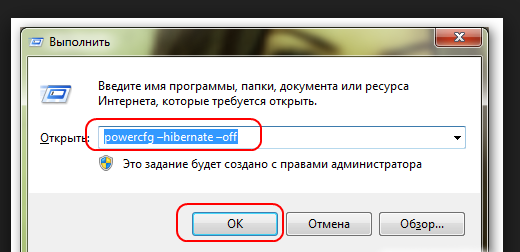
- Kliknite gumb V redu.
Funkcija je zdaj onemogočena, zato je mogoče sistemsko datoteko enostavno izbrisati.
Preden izbrišete želeno datoteko, morate omogočiti prikaz funkcije skritih map in datotek. V nasprotnem primeru poiščite hiberfil.Sys ne uspe.
Windows 7
Toda za uporabnike bo navodilo videti drugače za uporabnike operacijskega sistema Windows 7.
Tu morate storiti naslednje:
- Odprite nadzorno ploščo;
- Pojdite na odsek za napajanje;
- V novem oknu na levi strani poiščite točko nastavitve prehoda na način spanja;
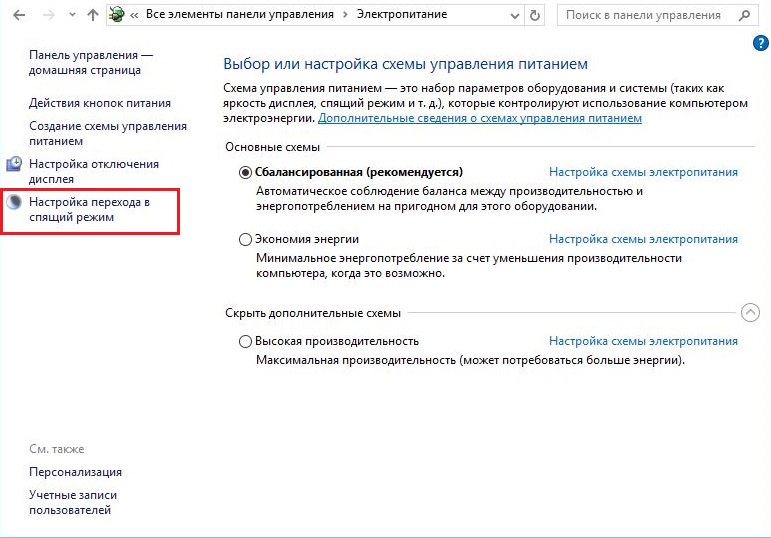
- Nato kliknite gumb "Spremeni dop. opcije";
- Na seznamu izdelkov, ki so se odprli, poiščite "sanje";
- Kliknite na meni "Dovoli hibridni način";
- spremenite vrednost v "izklop";
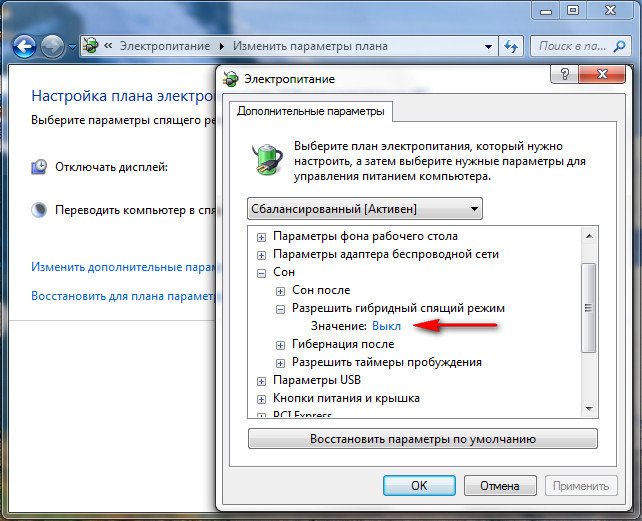
- V stolpcu "GibBarnacija" po spremembi parametra za 0;
- shranite vse izvedene spremembe in kliknite V redu.
Odvisno od tega, kateri operacijski sistem se uporablja v računalniku ali prenosnem računalniku, lahko uporabite ustrezno navodilo.
Razlika med načini
Da bi končno razumeli potrebo po uporabi režima mirovanja ali njegove odsotnosti, bi se morali spoprijeti z značilnostmi režima.
Pravzaprav lahko kateri koli računalnik:
- ugasnite;
- Prevedite v čakalni način;
- Pošlji v način spanja (GibBarnacija).
Ko je računalnik izključen, se pojavijo naslednji postopki:
- Vsi procesi in podatki so raztovorjeni iz OS;
- Dobava električne energije je popolnoma ustavljena v računalniku;
- Nemogoče je začeti z delom z istega mesta po zaključku in večkratni vključitvi.
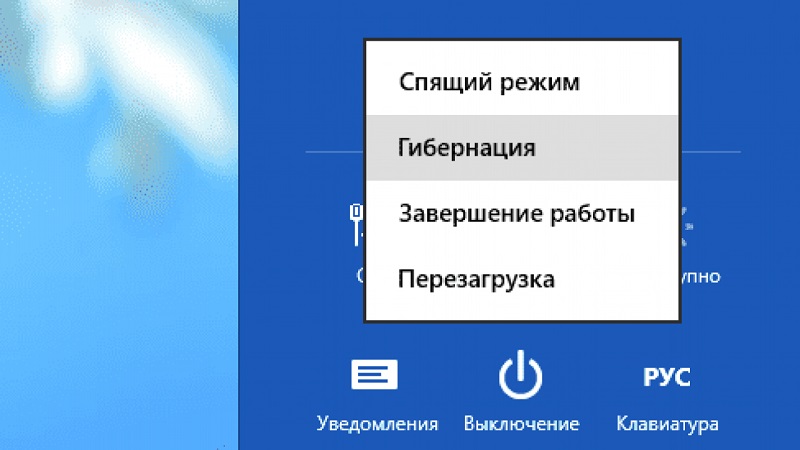
Obstaja tudi način čakanja.
Tu so funkcije. Namreč:
- Računalnik še naprej deluje, vendar se količina porabljene električne energije znatno zmanjša;
- Naprave, kot so monitor, hladilni sistem in druge komponente, so odklopljene;
- Procesorju je dobavljena minimalna napetost, kot v RAM -u;
- Delo je mogoče obnoviti s kraja, v katerem ga je uporabnik končal.
V primeru načina Gibbernacije ali spanja se vse zgodi nekoliko drugače.
Tu opazimo naslednje procese in njihove značilnosti:
- Kot pri popolnem zaustavitvi se tudi računalnik izklopi in se ustavi oskrba z električno energijo;
- RAM se podvaja na lokalnem disku;
- Zaradi podvajanja se pomnilnik obnovi glede na naslednjo vključitev;
- To vam omogoča, da začnete z istega mesta, v katerem je bilo delo končano, kot v primeru čakalnega režima;
- Za shranjevanje podatkov se ustvari posebna datoteka, ki zaseda precej manj.
Pravzaprav je Gibbernacija nekaj vmesnega med izklopom in čakanjem na režim.
Uporabite ta režim ali ne, vsi so osebno. Toda to je objektivno uporabna funkcija za tiste, ki redno opravljajo veliko dela na računalniku in ne želijo slučajno izgubiti vse z običajnim zaustavitvijo. Toda hkrati, če zapustite računalnik za celo noč, ne prisilite, da bi porabili veliko količino električne energije.
Pomislite, ali je ta način potreben in da ste datoteka, ustvarjena med gibernacijo. Če ne, lahko varno izklopite funkcijo in izbrišete datoteko. Toda bolje ga je zapustiti. Poleg tega, ko ima trdi disk več kot 500 GB, izguba tudi pri nekaj gigabajtih verjetno ne bo resno vplivala na njegovo stanje.
- « Zakaj formatirajte pametne telefone Android in kako je to mogoče storiti
- Značilnosti izračuna in povezave napajanja na LED traku »

